Esse tutorial tem como objetivo destacar
o funcionamento da geração do Bloco K, parte do SPED Fiscal, pelo SisMaster.
O QUE É O BLOCO K?
O “Bloco K” é parte integrante do SPED Fiscal ICMS/IPI, ou livro eletrônico de Registro de Controle da Produção e do Estoque. O SPED Fiscal possui diversos “blocos”, cada qual com diversos registros que, juntos, formam as informações gerais da empresa junto a Receita Federal.
O Bloco K, especificamente, é relacionado a informação responsável pelo estoque da empresa. Atualmente, no SisMaster, é a única informação gerada disponível do SPED Fiscal.
O arquivo do Bloco K gerado deve ser enviado, normalmente, todo início de mês ao contador com o período de apuração do mês anterior, sendo a prática mais comum.
COMO GERAR O BLOCO K
Para gerar um arquivo de Bloco K pelo SisMaster, o usuário deve ir em Menu -> Operações -> Notas Fiscais -> Sped Fiscal -> Bloco K.
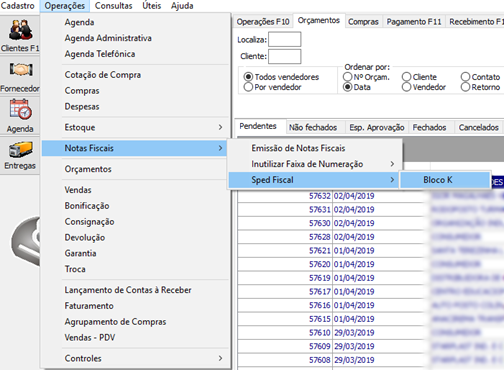
Nesse formulário, estão disponíveis as informações que serão usadas para gerar o arquivo. Ao clicar em “Adicionar“, serão exigidos apenas a data inicial e final de apuração que, normalmente, corresponde ao primeiro e último dia do mês anterior. É possível realizar apuração de períodos diferentes desse, porém, não é recomendável. Em caso de dúvidas, consultar o contador.
Após a adição de uma nova apuração com período definido, clique em “Gravar“. Agora, será necessário informar quais produtos farão parte da apuração. Para inserir os produtos, existem algumas maneiras:

1. utilizando o filtro de inserção, com as opções definidas e clicando em “Inserir Produtos“. Com essa opção, o sistema irá buscar o estoque fiscal dos produtos definidos pelo filtro da data final de apuração escolhida. Exemplo: caso o período final seja 31/01/19, o sistema irá adicionar o estoque fiscal disponível até esse período, ignorando o estoque atual que, normalmente, estará diferente.
2. com o botão direito no grid, usando a opção “Inserir Produto Individualmente“. A mesma regra do estoque fiscal será aplicada informada no item 1.
Produtos adicionados com estoque negativo constam em vermelho.
Com os produtos corretos adicionados, deve-se realizar a conferência se há produtos com estoque negativo, fato não permitido na geração do bloco K. É importante observar que, dependendo da configuração de saída do arquivo (e.g. “ContMatic”), também não são permitidos produtos com estoque igual a zero (0).
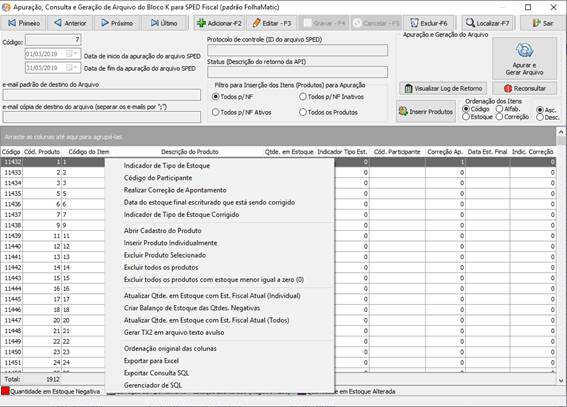
É sabido que, dependendo do dinamismo do dia a dia de algumas empresas, nem sempre o estoque informado no sistema está correspondente ao estoque real dessa como, por exemplo, em casos onde o estabelecimento já possui o produto em estoque mas ainda não foi informada a compra desse no sistema, alimentando seu estoque. Práticas como essa, impedem da geração do bloco K de maneira correta.
Pensando nessa situação, o SisMaster oferece ferramentas de auxílio para uma rápida geração do bloco K para futuras correções realizadas no sistema como inserir entradas (compra, devoluções etc) ou saídas (vendas, perdas etc) de estoque. Para isso, deve-se utilizar as opções de botão direito sobre o grid com os produtos já inseridos. As opções são as seguintes:
– Indicador de Tipo de Estoque: define o tipo de estoque informado no bloco K. Por padrão, o sistema já adiciona os produtos com a opção zero (0) setada. As opções disponíveis são:
0=Estoque de propriedade do informante e em seu poder;
1=Estoque de propriedade do informante e em posse de terceiros;
2=Estoque de propriedade de terceiros e em posse do informante;
– Código do Participante: Código do participante, ou proprietário/possuidor que não seja o informante do arquivo. Em caso de dúvidas sobre o que informar nesse item, contatar seu contador responsável.
– Realizar Correção de Apontamento: indicação de que aquele registro está sendo utilizado para uma correção de apontamento de envios anteriores. A cor do registro será alterada para indicar essa correção.
– Data do estoque final escriturado que está sendo corrigido: indica a data do estoque em caso de correção apontada no item anterior.
– Indicador de Tipo de Estoque Corrigido: mesmo procedimento do item “Indicador de Tipo de Estoque”, porém para correção.
– Excluir todos os produtos com estoque menor igual a zero (0): tem, como objetivo, agilizar o processo de exclusão dos produtos sem estoque para não saírem no bloco K.
– Atualizar Qtde. em Estoque com Est. Fiscal Atual (Individual): passa o estoque indicado para o bloco K com o estoque fiscal atual do produto, diferente do estoque ao adicionar o produto contado da data final de apuração ao adicioná-lo.
– Criar Balanço de Estoque das Qtdes. Negativas: cria um registro já pronto no Balanço Geral de Estoque de todos os produtos com estoque negativo, para acerto do usuário. Usar essa opção somente se necessária.
– Atualizar Qtde. em Estoque com Est. Fiscal Atual (Todos): mesma opção citada como individual mas agora para todos os produtos. Normalmente, é utilizada após usar o “Balanço de Estoque das Qtdes. Negativas”.
Produtos adicionados com estoquealterado pelo usuário constam em roxo.
APURAÇÃO E GERAÇÃO DO ARQUIVODO BLOCO K
Após todo o processo estar realizado, com datas inicial, final e os produtos adicionados corretamente com seus respectivos estoques e correções (quando houver), será possível Apurar e Gerar o arquivo do bloco K. Para realizar essa operação, basta clicar no botão “Apurar e Gerar Arquivo” e aguardar o final do processo.
É importante lembrar que o processo pode levar algum tempo, talvez até alguns minutos (dependendo da quantidade de produtos na apuração). O processo todo depende de internet, portanto, é preciso aguardá-lo até o final sem interrupção.
Para conhecimento, esses são os passos realizados na API de geração do arquivo do bloco K:
– Início a Apuração: onde obtém o token para geração.
– Envio de registros: com o token confirmado, são enviados os registros indicados.
– Gera Apuração: os registros enviados são conferidos e confirmados ao final do processo.
– Consulta da Apuração: com a confirmação da apuração gerada, é feita uma consulta utilizando o token para receber o link de download do arquivo gerado.
Por ser um processo que não depende do sistema, muitas vezes, seja por oscilação na rede ou desempenho do computador, a consulta não obtém o link necessário para o download. Apenas nesses casos, deve-se gerar uma nova consulta clicando no botão “Reconsultar”. Use essa opção apenas por recomendação do suporte da SisMaster.
Devido aos diferentes sistemas de importação dos contadores e seus respectivos formatos de importação, o SisMaster já gera o arquivo baixado no formato específico para seu contador. Esses formatos estão disponíveis nas configurações do sistema com as atuais opções sendo: formato “FolhaMatic” e formato “ContMatic”.
Caso seja desejado um formato diferente dos atuais, é necessário realizar o pedido para desenvolvimento para a SisMaster, com prazo de entrega a combinar.
Após a consulta da apuração e o download do arquivo, o SisMaster irá transformá-lo no padrão configurado e, caso seja opção do usuário, pode enviá-lo diretamente para o email da contadora. A opção está disponível em tela com o nome de “e-mail padrão de destino do Arquivo”. Essa opção é a mesma presente nas configurações e são iguaispara todos os Bloco K cadastrados.
Há também opção de envio de cópia do arquivo em “e-mail cópia de destino do arquivo (separar os e-mails por “;”)”, sendo essa limitada a cada bloco K cadastrado.
O e-mail utilizado no envio será o cadastrado no Cadastro de Usuários.
Caso o usuário opte por não enviar o arquivo diretamente por email pelo sistema e/ou deseja visualizar o arquivo gerado, esse fica disponível em: C:SisMasterfiscalblocok (do computador onde foi realizada a operação). Lá estarão presentes o arquivo baixado original do Bloco K compactado (formato *.zip), o arquivo original descompactado (formato *.txt) e o arquivo formatado pelo SisMaster, com o nome do arquivo TXT formatado da seguinte maneira: blocok + código de identificação de cadastro do Bloco K + _id + token de envio e geração (exemplo: blocok6_id99759c8d-c151-4678-a5f4-7d2c4b3327a6.txt).

O arquivo formato é o que deve ser enviado para o contador, quando desejado.
Em caso de dúvidas, entre em contato com o suporte da SisMaster.